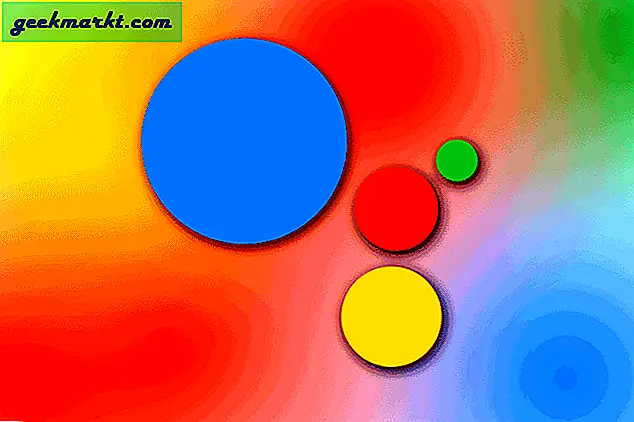IPhone er en fantastisk og nem måde at forbruge alle typer medier på. Uanset om det ser film, tjekker billeder eller lytter til musik, har iPhone fået dig dækket. Men den ene negativ til iPhone til forbrug af medier er, at skærmen er så lille.
Selvfølgelig er det simpelthen ikke praktisk, at en telefon skal være på størrelse med en iPad på tv. Denne ting skal passe i lommen og være meget bærbar, så selvfølgelig måtte der gøres nogle ofre i form af forbrug af medier.
Heldigvis er der måder omkring denne ene ulempe ved iPhone. En af de bedste og nemmeste måder er at forbinde din iPhone til dit tv. Dette vil gøre det, så du kan forbruge alle de bekvemme medier, du har på din telefon, men på en skærm mange gange større og få det så en stor gruppe mennesker kan nyde det, du kigger på eller ser på.
Der er mange forskellige måder at forbinde din telefon til dit tv, og denne artikel vil gå over dem. Disse muligheder varierer i metode og pris, men der er ingen "bedste måde". Uanset hvad du er mest komfortabel med eller føler er det nemmeste er den mulighed du skal bruge.
Slut din iPhone til dit tv via Digital A / V-adapter

Dette er langt den enkleste måde at forbinde din telefon til dit tv. Apple sælger en digital A / V-adapter til omkring $ 60, og den kan nemt og nemt forbinde dit tv og telefon. Denne adapter er et kabel, hvor den ene side tilsluttes din telefon, og den anden er knyttet til et HDMI-kabel (som derefter tilsluttes et af dine tv's tilgængelige HDMI-porte). Når du er tilsluttet, skal du skifte tv-indgangen til den port, kablet er tilsluttet til, og du er helt indstillet, det er virkelig så simpelt. Dette giver dig mulighed for at se film, se billeder og spille musik på den store skærm!
Disse adaptere kommer i både 30-pin og lynkabel sorter, så uanset hvilken iPhone du har, det vil være i stand til at oprette forbindelse til tv'et. Men hvis du har en iPhone 5 eller nyere, får du en anden cool funktion. Hvis du bruger adapterens Lynkabel, afspiller dit TV din telefon. Dybest set betyder det, at alt hvad du ser på din telefon (selv startskærm og forskellige menuer) vil blive synlig på skærmen i realtid. Hvis du har en ældre enhed og skal bruge 30-pin, kan du kun se diasshow, videoer fra din kameravals eller videoer fra et lille udvalg af apps.
Slut din iPhone til dit tv via Airplay / Apple TV

Hvis du ikke vil konstant tilslutte telefonen til en adapter til afspilning af medier på dit tv, er dette mulighed for dig. Hvis du bruger Apple TV og Airplay-funktionen på din telefon, kan du tilslutte din telefon trådløst til dit tv. For dem der ikke er bekendt med Apple TV, er det en digital medieafspiller udviklet af Apple og koster op til $ 200 for de nyere generationer, men de ældre kan findes under $ 50 nogle gange. Selvom det kan virke som en pæn penny (i hvert fald for de nye generationer), er det meget hurtigere og lettere at oprette og bruge ofte end at forbinde din telefon med en adapter.
Når dit Apple TV er oprettet, er det vigtigt, at det er forbundet til det samme WiFi-netværk som din telefon. Når du først har sikret, at det er tilfældet, er det næste skridt at skrue op fra bunden af din iPhone-skærm. Der vil du se en Airplay-indstilling, og når du trykker på den mulighed, skal du vælge dit Apple TV fra listen. Når du har valgt dit Apple TV, begynder du at streame / spejle, hvad der er på din enhed til dit tv. Hvis der er en hel del forskellige enheder og aktiviteter på din WiFi, kan det medføre, at Airplay stotter her og der, men bør ikke være for dårlig for det meste.
Du kan også bruge en anden mulighed, som gør det muligt for Airplay kun at streame specifikt indhold, hvis du ikke vil have dem se alt, hvad du laver på skærmen.
Slut din iPhone til dit tv via DLNA app
Dette er en mulighed, der ligner meget Apple TV, for dem, der ikke ønsker at gaffel over pengene for at betale for det. Hvis du har et relativt nyt HDTV, er der en chance for at den har internet aktiveret på det. Hvis dette er tilfældet, kan det også have DLNA-funktioner. DLNA står for Digital Living Network Alliance og er en meget generisk form for streaming media. Et stort antal virksomheder har det aktiveret på deres produkter.
Denne tjeneste kan tillade dig at streame video- og musikfiler, så længe du har downloadet ArkMC-appen, som kun koster $ 4, 99. Når du har downloadet appen, er det næste trin at sørge for, at din telefon er på samme netværk som dit internet-aktiverede tv. Derefter skal du åbne ArkMC-appen på din telefon og derefter trykke på "Arkuda DMS" -alternativet, som derefter giver dig mulighed for at vælge at se billeder, film eller anden video. Så er alt du skal gøre, vælg dit tv i appen, og det vil begynde streaming.
Hvis det ikke er tilfældet, er der en god chance for, at du simpelthen ikke har aktiveret DLNA-funktionen på din telefon. For at gøre det, skal du blot gå til internetforbindelsesmenuen på tv'et og vælge muligheden for at streame fra en pc / hjemmeserver (som er DLNA).
Når det er gjort, skal du nemt kunne streame dine medier til dit tv.
Slut din iPhone til dit tv via kompositkabler
Mens de fleste fjernsyn nu er udstyret med HDMI-porte, kan du muligvis forbinde din telefon til et ældre tv, der ikke har dem. I dette tilfælde skal du bruge de ældre Apple-kompositkabler til at forbinde din telefon. Tilslut kun adapteren til din telefon, og tilslut derefter de gule, hvide og røde kabler på enden til de tilsvarende porte på dit tv. Så når du skifter til højre indgang på dit tv, kan du se nogle medier på dit tv (men det afspilles ikke).
Der har du det, et par idiotsikre måder at forbinde din telefon til dit tv. Enhver af disse muligheder vil fungere, men de to første er sandsynligvis de mest almindelige. Da teknologien fortsætter med at vokse og udvikle sig, vil der sikkert være andre måder at forbinde din telefon med til et tv, der giver en endnu enklere og mere sømløs opsætning, end vi nogensinde kunne forestille os.